电脑变成win11怎么退回win10 如何将win11还原回原来的win10版本
更新时间:2023-10-09 09:45:44作者:xinxin
现阶段,大多用户日常使用的电脑也都有接收到微软发送的升级win11系统推送通知,因此也都第一时间进行更新安装,可是由于对全新win11系统界面的不熟悉,导致操作不是很习惯,因此就想要重新还原回win10版本,那么电脑变成win11怎么退回win10呢?以下就是有关如何将win11还原回原来的win10版本,以供大家参考。
具体方法:
1、点击“开始”—“设置”。
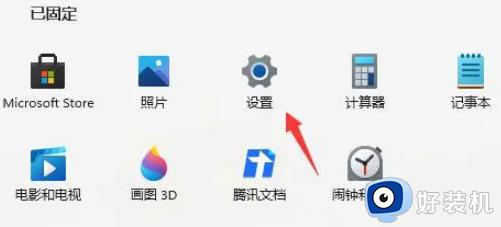
2、选择“Windows更新”,点击“恢复”。
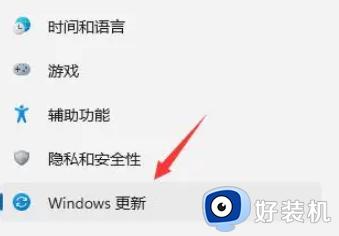
3、点击“高级选项”—“恢复”。
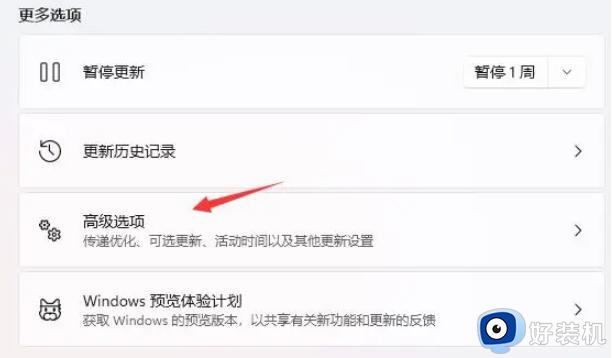
4、选择“以前版本的Windows”,点击“返回”。
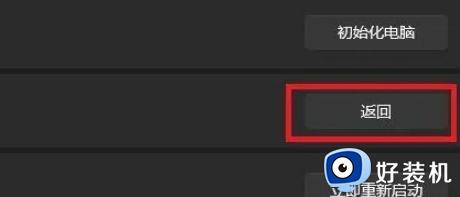
5、需要选择返回的原因。
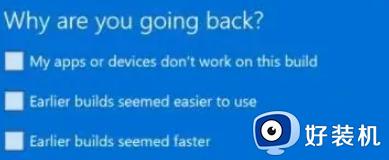
6、出现检查更新的通知,选择“不,谢谢”。
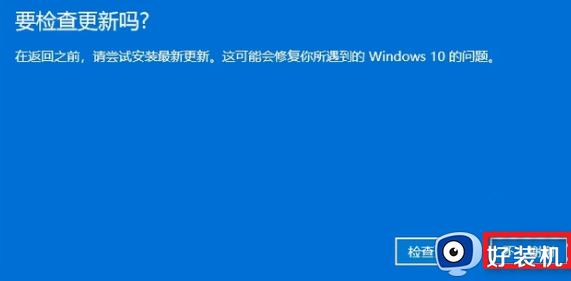
7、点击下一页,出现“回退到早期版本”按钮,点击它即等待退回完毕即可。
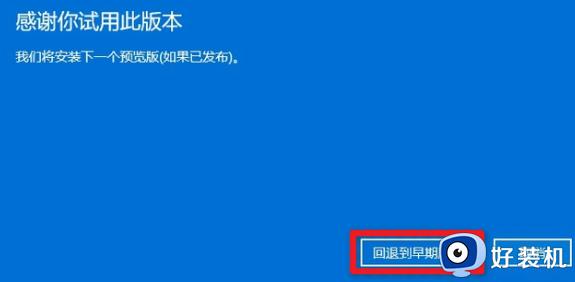
以上就是给大家带来的如何将win11还原回原来的win10版本所有内容了,如果有不了解的用户就可以按照小编的方法来进行操作了,相信是可以帮助到一些新用户的。
电脑变成win11怎么退回win10 如何将win11还原回原来的win10版本相关教程
- 电脑自带的win11怎么退回win10 如何将win11还原回原来的win10版本
- 升级了win11怎么还原win10_不小心升级了win11如何还原win10
- win11退回win10系统教程 如何将win11退回win10
- win10升级win11怎么还原 更新了win11如何还原win10
- win11怎么变成win10界面 win11如何改回win10界面
- 电脑系统win11怎么还原win10 win11电脑如何退回win10系统
- 戴尔笔记本win11改win10教程图文 戴尔更新win11后怎么退回原来win10版本
- win11怎么退回win10返回键点不了怎么办 win11退回win10按键没反应如何处理
- 电脑升级了win11怎么还原win10 电脑升级了win11如何还原到之前win10系统
- window11怎么退回win10 如何将win11退回win10
- win11家庭版右键怎么直接打开所有选项的方法 win11家庭版右键如何显示所有选项
- win11家庭版右键没有bitlocker怎么办 win11家庭版找不到bitlocker如何处理
- win11家庭版任务栏怎么透明 win11家庭版任务栏设置成透明的步骤
- win11家庭版无法访问u盘怎么回事 win11家庭版u盘拒绝访问怎么解决
- win11自动输入密码登录设置方法 win11怎样设置开机自动输入密登陆
- win11界面乱跳怎么办 win11界面跳屏如何处理
win11教程推荐
- 1 win11安装ie浏览器的方法 win11如何安装IE浏览器
- 2 win11截图怎么操作 win11截图的几种方法
- 3 win11桌面字体颜色怎么改 win11如何更换字体颜色
- 4 电脑怎么取消更新win11系统 电脑如何取消更新系统win11
- 5 win10鼠标光标不见了怎么找回 win10鼠标光标不见了的解决方法
- 6 win11找不到用户组怎么办 win11电脑里找不到用户和组处理方法
- 7 更新win11系统后进不了桌面怎么办 win11更新后进不去系统处理方法
- 8 win11桌面刷新不流畅解决方法 win11桌面刷新很卡怎么办
- 9 win11更改为管理员账户的步骤 win11怎么切换为管理员
- 10 win11桌面卡顿掉帧怎么办 win11桌面卡住不动解决方法
